- 超容易實(shí)用的蘿卜家園安裝圖文詳細(xì)教程
- 最容易實(shí)用的在線安裝系統(tǒng)(重裝系統(tǒng))圖文詳細(xì)
- u盤安裝windows7_教您最容易實(shí)用的方
- 新蘿卜家園ghost xp系統(tǒng)c盤清理最容易
- 最容易實(shí)用的xp系統(tǒng)重裝步驟
- 最容易實(shí)用的索尼重裝系統(tǒng)(安裝系統(tǒng))Wind
- 最容易實(shí)用的e430c重裝系統(tǒng)(安裝系統(tǒng))圖
- 3星怎么重裝系統(tǒng)(安裝系統(tǒng))最容易實(shí)用
- 最容易實(shí)用的最新xp系統(tǒng)重裝辦法
- 最容易實(shí)用的xp系統(tǒng)之家一鍵重裝
- 最容易實(shí)用的Windows7 系統(tǒng)重裝圖文教
- 最容易實(shí)用的winxp重裝系統(tǒng)(安裝系統(tǒng))圖
推薦系統(tǒng)下載分類: 最新Windows10系統(tǒng)下載 最新Windows7系統(tǒng)下載 xp系統(tǒng)下載 電腦公司W(wǎng)indows7 64位裝機(jī)萬(wàn)能版下載
容易實(shí)用的win7分區(qū)方法分享
發(fā)布時(shí)間:2022-05-26 文章來(lái)源:xp下載站 瀏覽:
|
Windows 7,中文名稱視窗7,是由微軟公司(Microsoft)開(kāi)發(fā)的操作系統(tǒng),內(nèi)核版本號(hào)為Windows NT 6.1。Windows 7可供家庭及商業(yè)工作環(huán)境:筆記本電腦 、平板電腦 、多媒體中心等使用。和同為NT6成員的Windows Vista一脈相承,Windows 7繼承了包括Aero風(fēng)格等多項(xiàng)功能,并且在此基礎(chǔ)上增添了些許功能。 win7分區(qū)方法很多朋友都仍然沒(méi)有掌握,最近小編身邊總有朋友問(wèn)win7分區(qū)方法,今天小編就給大家?guī)?lái)簡(jiǎn)單實(shí)用的win7分區(qū)方法分享,讓大家輕松掌握win7分區(qū)方法。畢竟分區(qū)分得好,電腦用到老,如果大家電腦的分區(qū)不適合自己的使用習(xí)慣,在工作過(guò)程中一定會(huì)心煩意亂,很有可能導(dǎo)致工作出現(xiàn)錯(cuò)誤哦。 1、鼠標(biāo)右擊“計(jì)算機(jī)” 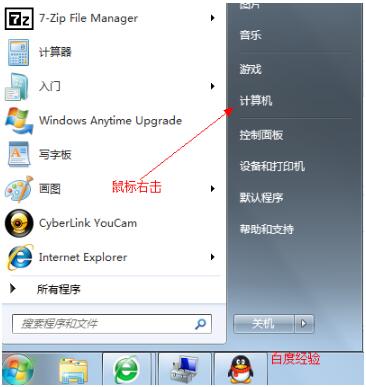 win7分區(qū)方法圖1 2、選擇“管理”標(biāo)簽 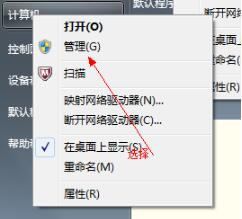 win7分區(qū)方法圖2 3、打開(kāi)“計(jì)算機(jī)管理”窗口 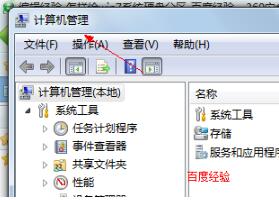 win7分區(qū)方法圖3 4、選擇“磁盤“》》”存儲(chǔ)管理“,打開(kāi)”磁盤管理“頁(yè)面 如圖: 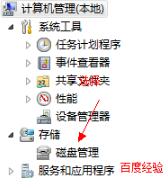 win7分區(qū)方法圖4 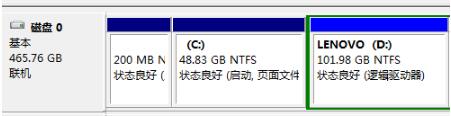 win7分區(qū)方法圖5 5、右鍵單擊選擇要壓縮的磁盤(本例選擇D盤),快捷方式選擇”壓縮卷“ 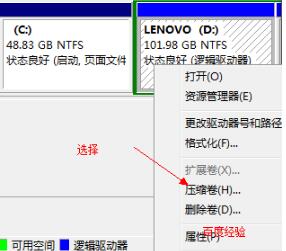 win7分區(qū)方法圖6 6、在輸入壓縮空間量(MB)里填寫要壓縮出的空間量,如果要壓縮出50G,就填寫50G*1024MB  win7分區(qū)方法圖7 7、選擇"壓縮"按鈕 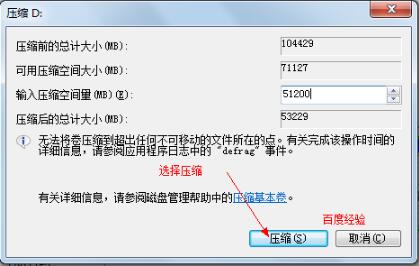 win7分區(qū)方法圖8 8、壓縮后會(huì)發(fā)現(xiàn)多出一塊 未分區(qū)磁盤(綠色分區(qū))  win7分區(qū)方法圖9 9、右鍵彈出快捷菜單選擇”新建分區(qū)“ 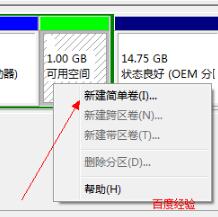 win7分區(qū)方法圖10 10、打開(kāi)新建簡(jiǎn)單卷向?qū)В宦废乱徊剑诤?jiǎn)單卷大小里填寫要新建磁盤的大小,下一步 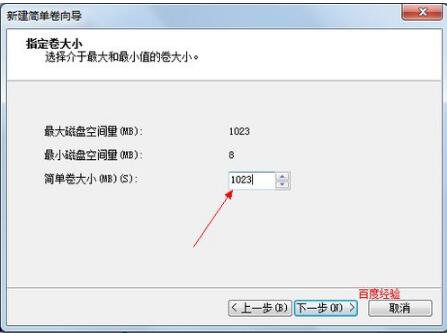 win7分區(qū)方法圖11 11、選擇驅(qū)動(dòng)器 磁盤號(hào),下一步 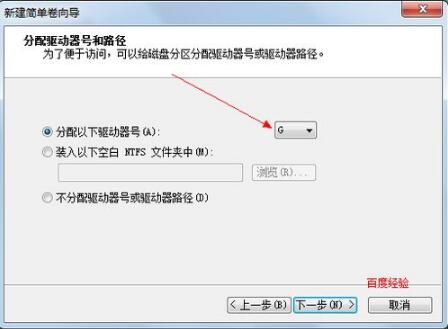 win7分區(qū)方法圖12 12、選擇文件系統(tǒng)格式,然后在執(zhí)行快速格式化前打鉤,下一步  win7分區(qū)方法圖13 13、點(diǎn)擊”完成“按鈕,新建磁盤完成!! 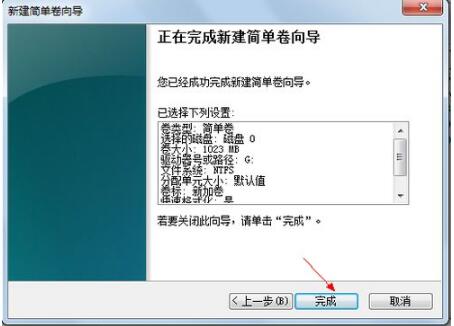 win7分區(qū)方法圖14 以上就是最簡(jiǎn)單使用的win7分區(qū)方法分享了,通過(guò)上方的教程,我們可以看到win7分區(qū)方法其實(shí)是非常簡(jiǎn)單的,不需要再重新裝一遍系統(tǒng),直接在電腦設(shè)置里面就可以完成win7分區(qū)。這種方法不僅對(duì)于win7有效,對(duì)于win8、win10也同樣適用哦!可能細(xì)節(jié)方面有所不同,但是整體是差不多的。 Windows 7簡(jiǎn)化了許多設(shè)計(jì),如快速最大化,窗口半屏顯示,跳轉(zhuǎn)列表(Jump List),系統(tǒng)故障快速修復(fù)等。Windows 7將會(huì)讓搜索和使用信息更加簡(jiǎn)單,包括本地、網(wǎng)絡(luò)和互聯(lián)網(wǎng)搜索功能,直觀的用戶體驗(yàn)將更加高級(jí),還會(huì)整合自動(dòng)化應(yīng)用程序提交和交叉程序數(shù)據(jù)透明性。 |

